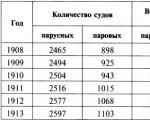Heqja e grurit nga një foto në Photoshop. Si të hiqni zhurmën nga një foto duke përdorur programe speciale Hiqni zhurmën nga një program fotografik
99% e përdoruesve të kamerës janë fotografë joprofesionistë. Prandaj, ata marrin të gjitha llojet e fotografive: të lehta, të errëta, me zhurmë, sy të kuq, etj. etj. Çfarë nuk ndodh!
Po sikur fotografia të dalë e paçmuar? Photoshop-i, si gjithmonë, po nxiton t'i ndihmojë këta njerëz.
Imagjinoni situatën: superyjet - idhujt tuaj - kanë ardhur në qytetin tuaj, ju keni ëndërruar t'i shihni ata gjatë gjithë jetës tuaj. Dhe më pas ndodhi një mrekulli - jo vetëm që arritët të blini biletën e fundit, por arritët të bëni edhe një foto me Legjendën. Por, për fat të keq, personi që keni kërkuar t'ju fotografojë duket se ka marrë një aparat fotografik për herë të parë në jetën e tij.
Dhe çfarë ndodhi? Fotografia është e zhurmshme, e paqartë dhe e paqartë. Nëse e gjeni veten në një situatë të tillë ose keni foto nga të cilat dëshironi të hiqni zhurmën, atëherë informacioni i mëposhtëm është për ju.
Më shpesh, zhurma shfaqet kur fotot bëhen gjatë natës. Pra, cilat janë disa mënyra për të hequr zhurmën dixhitale?
Për të testuar 2 metodat për të cilat do të mësoni, më lejoni t'ju prezantoj me një fotografi provë:
Metoda Nr. 1. Filtri Pluhuri dhe gërvishtjet
Filtro Pluhur dhe gërvishtje heq një sasi të vogël zhurme nga një foto.
- hapni foton në Photoshop
- shkoni në menu Filtri - Zhurma - Pluhur dhe gërvishtje...(Filtër - Zhurma - Pluhur dhe Gërvishtje)

- luani me cilësimet. Rritni parametrin e rrezes. Sa më e madhe rrezja, aq më e butë bëhet fotografia. Është e rëndësishme të gjeni një kompromis - hiqni zhurmën, por mos e ktheni një imazh pak a shumë të qartë në një imazh me re.

Metoda numër 2. Filtri Ulja e zhurmës
Për të aplikuar këtë filtër:
- hapni foton në Photoshop
- shkoni në menu Filtri - Zhurma - Zvogëlo zhurmën…(Filtër - Zhurma - Zvogëlo zhurmën)
- luaj përsëri me cilësimet. Zvarritni rrëshqitësit përpara dhe mbrapa dhe shikoni se çfarë ndodh. Pasi t'ju pëlqejë rezultati, klikoni menjëherë OK.
Ashtu si me filtrin Pluhur dhe gërvishtje Ky filtër gjithashtu zbut imazhin, por e bën atë pak më ndryshe. Mund të provoni të aplikoni të dy filtrat në të njëjtën kohë.

Përveç kësaj, nëse me profesion ju duhet të pastroni fotot nga zhurmat e ndryshme çdo ditë, atëherë ekzistojnë shtojcat Nik Collection Dfine dhe Topaz DeNoise - ato janë krijuar posaçërisht për të hequr zhurmën nga fotot.
Shihemi në mësimin tjetër!
Zhurma është pashmangshmëria që ndjek gjithçka kamera dixhitale. Nëse gabimet në vendosjen e ekspozimit dhe ekuilibrit të bardhë mund të vërehen menjëherë pas shkrepjes në ekranin LCD të kamerës dhe, nëse është e nevojshme, korniza mund të rimarrë, atëherë zhurma zbulohet vetëm në shtëpi - në ekranin e monitorit. A është e mundur të zvogëlohet zhurma? Sigurisht që po!
Nëse gabimet në vendosjen e ekspozimit dhe ekuilibrit të bardhë mund të vërehen menjëherë pas shkrepjes në ekranin LCD të kamerës dhe, nëse është e nevojshme, korniza mund të rimarrë, atëherë zhurma zbulohet vetëm në shtëpi - në ekranin e monitorit
Nga vjen zhurma?
Një nga problemet kryesore që pret një fotograf që shkrep në mënyrë dixhitale është sigurisht zhurma. Në një farë mase, zhurma në fotografinë dixhitale mund të konsiderohet analoge me kokrrizën në teknologjinë e filmit dhe shumica e softuerëve për reduktimin e zhurmës janë, në parim, të përshtatshme për të luftuar grimcat në skanimet e filmit.
Rritja e zhurmës (si matricat CCD ashtu edhe CMOS) rezulton nga një rënie në madhësinë e qelizës marrëse dhe një rritje në ndjeshmëri. Kamerat amatore me një matricë diagonale 1/1,8 inç sillen mirë vetëm në vlerat ISO 50-64.
Në dritë të ulët, natyrisht, shpejtësia e diafragmës do të jetë shumë e gjatë dhe kjo do të çojë në turbullim. Rritja e ndjeshmërisë në 400, 800 apo edhe 1600 ISO (disa kamera ofrojnë aftësinë për të vendosur manualisht ndjeshmërinë) do të rezultojë në zhurmë të fortë.
Në ekspozime të gjata, të ashtuquajturat pikselë të nxehtë bëhen të dukshëm. Ata shkëlqejnë në foto si yje të zbehtë në qiellin e natës. Sa më e gjatë të jetë shpejtësia e diafragmës dhe sa më e lartë të jetë temperatura e matricës marrëse, aq më shumë piksele të tilla janë. Zhurma në fotografitë dixhitale praktikisht zhduket kur temperatura CCD është rreth -25°C.
Fatkeqësisht, shumica e kamerave nuk janë krijuar për të funksionuar në temperatura të tilla. Ne vetëm mund t'ju këshillojmë që të mos e mbani kamerën vazhdimisht të ndezur (sidomos kur fotografim natën), meqenëse bateritë nxehen shumë.
Përveç pikselëve "të nxehtë", ka pikselë "të rrëzuar". Ato shfaqen si rezultat i konsumimit fizik (ose defekteve) të matricës. T.N. Piksele të vdekur mund të shihen në çdo foto. Çdo prodhues ka standardet e veta për numrin e elementëve të tillë të imazhit "të dëmtuar".
Një burim tjetër i objekteve karakteristike është mprehja e fotografive të paqarta. Nëse skedari është ruajtur në formatin JPEG me një shkallë të lartë kompresimi, atëherë do t'ju duhet të merreni me një lloj tjetër shtrembërimi.
Kur printoni në printer me bojë zhurma zbutet në një farë mase: pikat aplikohen me mbivendosje të mjaftueshme. Megjithatë, e njëjta zhurmë është qartë e dukshme kur printoni në formate të mëdha dhe në një ekran monitori kur shikohet me rezolucion të lartë.
Zhurma është veçanërisht e dukshme në sipërfaqe të mëdha të thjeshta. Për shembull, nëse është një peizazh ku pjesa më e madhe e kornizës është e zënë nga qielli, ose një portret nga afër.
Tani le të kalojmë në shqyrtimin e metodave ekzistuese të trajtimit të zhurmës, pak a shumë efektive.
Produkte të kontrollit të zhurmës
Mjeti kryesor de facto për përpunimin profesional të fotografive është redaktues grafik Adobe Photoshop. Fatkeqësisht, ai ka një grup të kufizuar mjetesh për të luftuar zhurmën dhe me cilësime të thjeshta. Filtri Despeckle nuk ka fare rregullime dhe, së bashku me zhurmën, turbullon shumë detajet e vogla, ndërsa Smart Blur ju lejon të ndryshoni vetëm rrezen dhe nivelin e pragut (Threshold).
Është më mirë të përdorni filtra të tillë në një zonë të zgjedhur ose të maskoni së pari detaje të vogla. Në përgjithësi, do të keni një punë të gjatë dhe të mundimshme me Adobe Photoshop. Dhe vetëm Median dhe Gaussian Blur punojnë me imazhe 48-bit. Meqenëse këto mjete mund të mos i përshtaten të gjithëve, le të përpiqemi të kërkojmë aplikacione të avancuara dhe të automatizuara.
ASF Dixhital GEM
Le të fillojmë me diçka të thjeshtë - ASF Digital GEM. Reduktimi i zhurmës është qëllimi i vetëm i këtij filtri, i zhvilluar nga Applied Science Fiction dhe i zbatuar si një modul plug-in për Photoshop.

GEM është i lehtë për t'u përdorur. I ruan mirë detajet. Rregullimet e zhurmës në pikat kryesore dhe hijet, si dhe mprehja - e gjithë kjo përcaktohet si përqindje. Thjeshtësia, cilësia dhe shpejtësia e përpunimit na lejojnë ta konsiderojmë paketën e softuerit GEM një nga mjetet më të mira për të luftuar zhurmën. Nga rruga, algoritmet e zhvilluara nga ASF përdorin sa vijon në skanerët e tyre: kompanitë e njohura, si Agfa, BenQ, Epson, Kodak, Konica, Minolta, Nikon, Noritsu, Microtek.
Quantum Mechanic Pro
Programi Quantum Mechanic Pro 2.1 nga CameraBits përballet mirë me zhurmën e ngjyrave. Ju mund të dëshironi të hiqni dorë nga përpunimi i brendshëm i ofruar nga një aparat fotografik profesional dhe të kapni imazhe të papërpunuara 48-bit RAW. Epo, paketa e softuerit Quantum Mechanic Pro është mjaft e aftë për këtë.

DCE Auto Enhancer
DCE AutoEnhancer i Mediachance është një aplikacion i pavarur për përpunimin e imazheve në grup. Punon në dy mënyra. Në thjeshtë (Basic) të gjitha procedurat kryhen duke përdorur metodën e përafrimeve të njëpasnjëshme me një minimum të cilësimeve manuale. Advanced përdor të dhëna nga titujt EXIF dhe shumë rregullime të buta filtri. Programi DCE korrigjon balancën dhe mprehtësinë e ngjyrave me saktësi dhe delikatesë. Për të hequr pikselët "të nxehtë", ekzistojnë dy funksione: Heqja e pikselëve të nxehtë (kërkimi softuerësh) dhe "Zbritja e pikselëve të nxehtë" ("zbritja e ekranit të zi").

Për të zbatuar metodën e dytë, pas shkrepjes së parë (kryesore), duhet të bëni një të dytë (shtesë) me të njëjtën shpejtësi të diafragmës, por me lentet e mbyllura. Ky filtër duhet të përdoret me shumë kujdes. Disa kamera (Canon G1, Canon G2 ose Sony F707) përdorin algoritme pronësore zvogëlimi i zhurmës, dhe në këtë rast ekziston një rrezik i caktuar i prishjes së figurës.
Në programin DCE, skeda Denoiser është përgjegjëse për shtypjen e zhurmës me aftësinë për të zgjedhur një nga dy filtrat: Heqja e zhurmës dhe De-Fokusimi i Portretit. Cilësimi i heqjes së zhurmës përdor të dhëna EXIF në lidhje me vlerën ISO, daljen e blicit dhe distancën nga subjekti. De-Fokusimi i Portretit eliminon papërsosmëritë e vogla të lëkurës në portrete dhe "rrit" tonet e lëkurës. Filtri i fundit mund të përdoret si një program i veçantë CleanSkinFX, i shpërndarë pa pagesë. DCE përpunoi skedarë pothuajse në të gjitha formatet, duke përfshirë TIFF CMYK 64. Por skedari 32-bit i ruajtur në Photoshop ishte shumë i ndryshëm në ngjyrë nga origjinali.
Imazh i pastër
Programi Neat Image, i zhvilluar nga ABSoft, meriton vëmendje. Çdo aparat fotografik përdor profile individuale, të cilat mund të shkarkohen falas nga faqja e internetit e zhvilluesit ose mund të bëhen vetë. Për ta bërë këtë, do t'ju duhet një tabelë kalibrimi (të shkarkuar nga faqja e internetit) me fusha gri me shkëlqim të ndryshëm. Duhet të fotografohet - ose nga ekrani i monitorit ose nga një printim. Bazuar në imazhin e marrë, programi NeatImage ndërton një profil dhe për secilën vlerë vendoset ndjeshmëria e tij (ISO).

Në të vërtetë, çdo aparat fotografik krijon modelin e vet karakteristik të zhurmës dhe disa modele përdorin algoritmet e tyre të brendshme të përpunimit të imazhit. Ju gjithashtu mund të ndërtoni një profil duke përdorur një zonë të zgjedhur direkt në imazhin e redaktuar me një pamje paraprake të rezultatit. Për më tepër, pas kësaj ju mund të rregulloni manualisht reduktimin e zhurmës në intervale të ndryshme ndriçimi.
Duke vlerësuar rezultatet e marra gjatë përpunimit me filtra të ndryshëm, mund të themi se programi NeatImage është më i mirë se të tjerët në uljen e zhurmës dhe ruajtjen e detajeve. E vetmja pengesë është se përpunimi i skedarëve kërkon një kohë shumë të gjatë. Por këtu profilet do të ndihmojnë përsëri: mund të filloni të përpunoni disa imazhe menjëherë (Përpunimi i grupeve).
SilverFast
SilverFast u zhvillua fillimisht nga LaserSoft Imaging si një alternativë ndaj drejtuesve standardë TWAIN të përfshirë me skanerët. Prandaj, paketa e softuerit SilverFast DC, e krijuar për të punuar me fotografi dixhitale, mori të njëjtën ndërfaqe dhe është integruar në redaktuesin grafik Photoshop si një drejtues TWAIN (në skedën skedar>import).

Shtesa VLT (Virtual Light Table) e bën mjaft të përshtatshëm ndarjen e arkivit të fotografive në albume dhe shikimin e fotove. Ai gjithashtu vjen me një version profesional 48-bit të SilverFast HDR.
Dhe ka shumë filtra dhe cilësime. Për të shtypur zhurmën, përdoret një teknologji e patentuar e quajtur GANE (Grain and Noise Reduction). Sidoqoftë, në listën "drop-down" mund të gjeni vetëm tre gradime: GANE e ulët, e mesme dhe e lartë. Përdorimi i GANE më të lartë rezultoi në turbullim të imazhit së bashku me detajet. Por Low funksionoi mjaft mirë.
Filtri Descreen është krijuar për të hequr rasterin nga imazhet e skanuara nga printimet tipografike (një dëshmi tjetër që tregon specializimin e kompanisë së zhvillimit).
Dfine
Në vitin 2003, Nik Multimedia zhvilloi versionin e parë të programit Dfine. Produkti i ri është projektuar si një modul plug-in dhe është i pajisur me një ndërfaqe të bukur dhe miqësore për përdoruesit me shumë cilësime. Nëse është e vështirë të imagjinohet menjëherë qartë se si do të pasqyrohen në foto, duhet të zgjidhni Quick Fix - gjithçka do të lihet në diskrecionin e programit. Këtu janë implementuar edhe profilet për kamera. Duket si imazh i pastër. Një gjë... Për çdo profil të shkarkuar do t'ju kërkohet rreth 40 dollarë. A keni vendosur për një shpenzim të tillë shtesë? Pastaj gjithçka do të konfigurohet automatikisht. Nëse jeni duke përgatitur një imazh për printim, atëherë kur zgjidhni nivelin e zvogëlimit të zhurmës, zhvilluesit rekomandojnë fuqimisht të mos përdorni heqjen radikale, por të kufizoni veten në një ulje të zhurmës. Një zhurmë e vogël do të jetë më pak e dukshme, por më shumë detaje do të ruhen.

Dritarja e programit përmban: imazhin fillestar, imazhin përfundimtar dhe tre fragmente të vogla të aludimit. Përveç kësaj, është e mundur të shikoni histogramet dhe t'i krahasoni ato, të nënvizoni zonat e ekspozuara të tepërta dhe të nënekspozuara me ngjyra. Katër filtra mund të rregullohen veçmas: zhurma e ndriçimit, zhurma e ngjyrave dhe objektet, ndriçimi-kontrasti dhe ekuilibri i ngjyrave.
Shembuj të funksionimit të programit.
Tabela më poshtë tregon shembuj të funksionimit të programeve të përshkruara. Për krahasim, rekomandohet të shikoni versione më të mëdha.
 Imazhi i papërpunuar, 100%; Kamera e Olympus E-1, 1/160 s, ISO 3200. Edhe një aparat fotografik profesional jep rezultate të pakënaqshme në vlera të tilla ndjeshmërie |
 Rezultati më i mirë u përpunua nga programi Neat Image. Zhurma zvogëlohet ndjeshëm, detajet nuk janë të paqarta |
 DCE Auto Enhancer |
 |
 |
 |
 Quantum Mechanic Pro 2.1 |
 |
 Foto origjinale e natës |
 |
 Portret. Origjinale. |
 Imazh i pastër. Detajet në portret janë praktikisht të paprekura. Në kanalin e ngjyrës blu - më problematiku - pas përpunimit me Neat Image, zhurma nuk vërehet |
 Blu/origjinale |
 Imazhi blu/i rregullt |
Rezultatet
Mund të pranojmë se, me sukses më të madh ose më të vogël, të gjitha programet që morën pjesë në rishikim u përballën me detyrën - shtypjen e zhurmës. Të gjitha ato janë në dispozicion në internet për shkarkim falas në formën e versioneve demo ose provë.
Në të ardhmen, është mjaft e mundur që të shfaqen kamera dixhitale me matrica më të mëdha, algoritmet e përpunimit matematikor në këto pajisje do të përmirësohen dhe nevoja për programe të tilla do të zhduket. Sidoqoftë, tani, kur krahasoni foton origjinale me rezultatin e përpunimit nga Neat Image ose Quantum Mechanic, kuptoni se koha nuk ishte e humbur.
Keni shumë kohë dhe jeni të gatshëm të uleni për orë të tëra duke u përpjekur të përmirësoni ngjyrat në foton tuaj, ta mprehni atë ose ta hiqni zhurma dixhitale? Ky është një vendim i guximshëm! Për ata që vlerësojnë kohën dhe duan të kryejnë të gjitha veprimet e mësipërme për të përmirësuar një foto me një klik, ne sugjerojmë përdorimin shërbim online korrigjimi i defekteve faqe foto. Ndërfaqja e thjeshtë dhe miqësore e faqes do t'ju ndihmojë të përballeni me problemet më të zakonshme të fotografive dixhitale në më pak se një minutë:
- ngjyrat e zbehura ose interpretimi i gabuar i ngjyrave;
- zhurma dixhitale në foto;
- turbullim;
- Efekti i syve të kuq në fotot e njerëzve.
Duke ngarkuar foton tuaj nga kompjuteri juaj ose nëpërmjet një lidhjeje në faqen e shërbimit, ju merrni menjëherë një foto të përfunduar, të përmirësuar, me korrigjim ngjyrash, ulje të zhurmës dhe mprehje vetëm në zonat e nevojshme. Në të njëjtën kohë, ngopja e ngjyrave rregullohet dhe sytë e kuq, nëse ka, hiqen.
Cilësimet më delikate të korrigjimit manual të fotografive
Pas përpunimit të parë të fotografisë, do të shihni një numër cilësimesh të shënuara me shenja kontrolli. Ato do t'ju lejojnë të zgjidhni më saktë parametrat e nevojshëm (anuloni ose aktivizoni funksionin e heqjes së zhurmës, përmirësimin e mprehtësisë së fotografisë, korrigjimin e ndriçimit, përmirësimin e ngopjes, rregullimin e temperaturës dixhitale).
Ruani fotot e përmirësuara. Pritja e fotografive falas. Si t'u tregoni miqve një foto të përmirësuar
Fotografitë e përmirësuara mund të ruhen në shërbimin Pho.to (edhe pa regjistrim) ose të shkarkohen në hard diskun tuaj. Disa klikime dhe mund të ndani lidhjen për foton e përmirësuar me miqtë tuaj në Facebook, Myspace, Twitter, LinkedIn ose një tjetër rrjeti social. Ju gjithashtu mund të postoni lehtësisht foto të përmirësuara në blogun ose faqen tuaj të internetit duke përdorur kodet e ngulitjes: HTML, BBcode ose kodin për futjen e fotove në një predhë flash.
| | | | |
Cili softuer për reduktimin e zhurmës është më i mirë për të hequr zhurmën nga një imazh? Kjo pyetje e vështirë edhe për fotografë profesionistë. Çdo program për reduktimin e zhurmës ka veçoritë e veta për t'u tërhequr nga klientët.
Kur duhet të hiqni zhurmën nga imazhet për programe të ndryshme. Artikulli paraqet tiparet dhe funksionet e 8 më të mirëve programet e reduktimit të zhurmës Thjesht lexoni artikullin për të zgjedhur programin tuaj të dëshiruar në përputhje me rrethanat.
Pjesa 1: Udhëzime për Reduktimin e Zhurmës
Procesi i heqjes së zhurmës nga disa fotografi është reduktimi i zhurmës. Njerëzit e ndajnë reduktimin e zhurmës në katër lloje në audio. Këto janë sisteme të regjistrimit paraprak në një drejtim, reduktimi i zhurmës në një drejtim, reduktimi i zhurmës sipërfaqësore në një drejtim dhe sisteme kodekësh ose sisteme me dy drejtime.
Për sa i përket zhurmës së kripës dhe piperit në fotografi, pikselët në imazh nuk kanë asnjë lidhje me pikselët përreth me ngjyrë. Këto zhurma të imazhit shfaqen si pika të errëta dhe të bardha, si rezultat ju nevojitet një aparat për reduktimin e zhurmës ose zgjidhni pajisje fotografike për të hequr zhurmën dhe për të kursyer cilësi të lartë fotografi dixhitale. Për të marrë një imazh më të mirë, në vend të kësaj mund të përdorni softuerin për reduktimin e zhurmës.
Pjesa 2: Softueri më i mirë për anulimin e zhurmës për kompjuter
Top 1: WidsMob Denoise: Software Gjithë-në-Një për reduktimin e zhurmës
WidsMob Denoise duhet të jetë një softuer gjithëpërfshirës për reduktimin e zhurmës për imazhet e kamerës së telefonit inteligjent dhe DSLR. Ka një algoritëm të veçantë për portrete dhe peizazhe. Për më tepër, thjesht mund të rregulloni parametra të ndryshëm për të hequr zhurmën e imazhit për objektet në lëvizje, dritën e ulët, imazhin e vjetër dhe më shumë.


1. Funksioni grupor i softuerit për reduktimin e zhurmës është një ndihmë e madhe për heqjen sasi e madhe fotografi.
2. Zhurma universale për të reduktuar zhurmën e imazhit për të gjitha llojet e skedarëve, qofshin skedarë RAW ose JPEG, peizazh ose portret.
3. Ofroni detaje të jashtëzakonshme, cilësi të jashtëzakonshme imazhi dhe një pamje natyrale të veçantë.
4.Proces i thjeshtë për të reduktuar zhurmën dhe për të prekur foto të ndryshme brenda sekondave.

Top 2: Topaz Denoise: Software Superhero Noise Reduction
Sa i përket softuerit më të njohur për reduktimin e zhurmës, ai heq zhurmën shpërqendruese të imazhit duke ruajtur detajet e imazhit. Mund të korrigjojë me besim artefaktet JPEG, fotot e vështira në çdo situatë. Topaz De-Noise është një softuer i lehtë për t'u përdorur për reduktimin e zhurmës që kërkon vetëm disa sekonda për të zgjidhur zhurmën e imazhit dhe probleme të tjera.
1. Disa paracaktime vijnë me Topaz De-Noise për të reduktuar zhurmën e imazhit në kategori të ndryshme.
2. Aplikacioni për reduktimin e zhurmës zbulon zonat për të aplikuar filtrat e zhurmës dhe i mban të paprekura zonat e mprehta.
3. Nëse jeni duke përdorur versionin shtesë të Topazit, mund të aplikoni edhe maskimin e Photoshop-it.

Top 3: Imagenomic Noiseware: Software Reduktimi i Zhurmës me Performancë të Lartë
Imagenomic Noiseware Një tjetër softuer i shkëlqyer për reduktimin e zhurmës që e bën të lehtë lustrimin e fotove me zhurmë. Ju mund të përdorni Noiseware për të hequr zhurmën si në versionet e pavarur ashtu edhe në versionet shtesë. Algoritmi i avancuar i softuerit për reduktimin e zhurmës ruan më shumë detaje dhe është 25% më efikas, dhe shpejtësia e përpunimit është 4 herë më e shpejtë me teknologjinë mbështetëse me shumë bërthama.
1. Menaxher i ri i paracaktuar me paracaktime të pakufizuara, kategori të shumta, shënime dhe import/eksportim.
2. Kontrolli i historisë me një numër të pakufizuar hapash të historisë duhet të jetë një tjetër plus i programit.
3. Sistemi ekspert i integruar përdor inteligjencën artificiale për të analizuar dhe njohur modelet e zhurmës pa u mbështetur në profilin e kamerës.

Top 4: Imazhi i pastër: Softuer profesional për reduktimin e zhurmës
Kur bëhet fjalë për softuerin profesional për reduktimin e zhurmës, ABSoft Neatlab duhet të jetë një nga ofruesit më të mirë të zgjidhjeve për reduktimin e zhurmës.
të aftë për të minimizuar kokrrizën e filmit, artefaktet e kompresimit JPEG dhe papërsosmëritë e tjera. Duhet të jetë i përshtatshëm dhe profesional për të hequr zhurmën nga kanalet luma dhe krominance.
1. Funksione të fuqishme të përpunimit të grupeve dhe sfondit për të reduktuar zhurmën për foto të shumta në pak sekonda 2.Shumë paracaktime të profilit të zhurmës software zvogëlimi i zhurmës për të reduktuar zhurmën kamera dixhitale
ose skanerë.

3. Filtri i avancuar i zhurmës me kontroll të plotë mbi zvogëlimin e zhurmës dhe filtrat inteligjentë të mprehjes.
Top 5: Photo Ninja: Foto Converter me Reduktim të Zhurmës Foto ninja
Është më shumë se një softuer për zvogëlimin e zhurmës që mund të sigurojë një konvertues RAW i nivelit profesional, ai jep detaje të jashtëzakonshme dhe cilësi të jashtëzakonshme të imazhit. Filtri i zhurmës i softuerit për reduktimin e zhurmës përmban si reduktimin e zhurmës ashtu edhe veshjen me krom me shumë cilësime për profilizimin automatik të zhurmës.
1. Filtrimi përshtatet automatikisht me nivele të ndryshme zhurmash në hije, tone të mesme, pikat kryesore dhe kanale të ndryshme ngjyrash.
3. Algoritme të avancuara të reduktimit të zhurmës Ninja me shtypjen e ndriçimit dhe zhurmës së kromit me rregullime të shumta.

Pjesa 3: Softueri më i mirë për anulimin e zhurmës për telefonat inteligjentë
Top 1: Photo Noise Reducer Pro - Reduktimi i zhurmës APK Android
Photo Noise Reduction APK mund të zbukurojë imazhet ndërsa heq zhurmën. Nëse keni ndonjë sjellje të papërshtatshme për të shkaktuar zhurmë, Photo Noise Reducer Pro gjithashtu mund të krijojë imazhe të përsosura me disa klikime. Për më tepër, nuk mund ta përdorni vetëm në Mac ose Windows, por edhe ta shkarkoni në pajisjet iPhone dhe Android. Kështu, softueri për reduktimin e zhurmës është i lehtë për t'u përdorur.
1. Mund të përdorni rrëshqitësin e qetë për të rregulluar zhurmën për të marrë imazhe të përsosura. Gjërat bëhen të lehta dhe argëtuese për të hequr zhurmën nga njollat dhe kokrrat.
2. Ka nivele drite të para-projektuara për thithjen e zhurmës, të mesme dhe me porosi. Ju mund të zgjidhni nga këto nivele të uljes së zhurmës për t'u rregulluar.
3. Pasi të hiqni imazhet e zhurmës, mund të përdorni panelin e krahasimit për të reduktuar kontrastin e zhurmës pas efekteve.

Top 2: Noise Master - një aplikacion efektiv për heqjen e zhurmës nga fotot
Është një aplikacion iOS që ju lejon të kapni imazhe të qarta, të buta dhe pa zhurmë duke ruajtur detaje të rëndësishme. Është në gjendje të eliminojë të gjitha llojet e zhurmës në foto si ISO e lartë, kroma, kontrasti, drita e ulët, kokrriza e filmit dhe më shumë. Thjesht ngarkoni foto nga albumi ose kamera, pastaj mund ta ruani lehtësisht foton e optimizuar në Photos duke përdorur softuerin për reduktimin e zhurmës.
1. Zbutni dhe eliminoni rrudhat në imazhet e portretit dhe optimizoni zhurmën për imazhet e peizazhit.
2. Rrëshqitës për të rregulluar nivelin e reduktimit të zhurmës dhe për të ruajtur të gjitha detajet dhe skajet për skedarët e imazhit.
3. Punon me të gjitha llojet e versioneve të iPhone, iPad dhe iPod touch.

konkluzioni
Çfarëdo softueri për reduktimin e zhurmës që zgjidhni, ju mund të zgjidhni më të mirën sipas kërkesave tuaja. Sigurisht, mund të përdorni edhe Photoshop ose Lightroom për të reduktuar zhurmën e imazhit. Mund të gjeni gjithmonë softuerin më të mirë për reduktimin e zhurmës për t'i kthyer imazhet e zhurmshme në imazhe të rregullta. Nëse keni një pyetje në lidhje me softuerin më të mirë për reduktimin e zhurmës, mund të tregoni më shumë informacion të detajuar në komente.


Kokrra ose zhurma dixhitale në një fotografi është një shqetësim që ndodh kur bëni fotografi. Në thelb, ato shfaqen për shkak të dëshirës për të marrë më shumë informacion në imazh duke rritur ndjeshmërinë e matricës. Natyrisht, sa më e lartë të jetë ndjeshmëria, aq më shumë zhurmë do të kemi.
Përveç kësaj, ndërhyrje mund të ndodhë edhe kur të shtënat brenda kohë e errët ditë ose në një dhomë me ndriçim të dobët.
Mënyra më efektive për të luftuar kokrrizën është të përpiqeni të parandaloni shfaqjen e saj. Nëse, pavarësisht nga të gjitha përpjekjet, zhurma ende shfaqet, atëherë ato do të duhet të hiqen duke përdorur përpunimin në Photoshop.
Ekzistojnë dy teknika efektive për reduktimin e zhurmës: redaktimi i imazhit në Kamera Raw dhe duke punuar me kanale.
Metoda 1: Camera Raw
Nëse nuk e keni përdorur kurrë këtë modul të integruar, atëherë hapni një foto JPEG pa manipulime të caktuara Kamera Raw nuk do të funksionojë.

Hapni foton në redaktues në çdo mënyrë të përshtatshme dhe ajo do të ngarkohet automatikisht Kamera Raw.
- Në cilësimet e shtojcës, shkoni te skeda "Detaje".

Të gjitha cilësimet bëhen në shkallën 200% të imazhit
- Kjo skedë përmban cilësime për uljen e zhurmës dhe rregullimin e mprehtësisë. Hapi i parë është rritja e shkëlqimit dhe indeksit të ngjyrave. Më pas përdorni rrëshqitësit "Informacion mbi ndriçimin", "Informacion për ngjyrat" Dhe "Kontrasti i ndriçimit" rregulloni shkallën e ndikimit. Këtu ju duhet të paguani vëmendje të veçantë në detajet e vogla të imazhit - ato nuk duhet të dëmtohen, është më mirë të lini pak zhurmë në imazh.

- Meqenëse pas veprimeve të mëparshme kemi humbur detajet dhe mprehtësinë, ne do t'i korrigjojmë këto parametra duke përdorur rrëshqitësit në bllokun e sipërm. Pamja e ekranit tregon cilësimet për imazhin e stërvitjes, tuajat mund të ndryshojnë. Mundohuni të mos i vendosni vlerat shumë të larta, pasi qëllimi i këtij hapi është të ktheni imazhin në pamjen e tij origjinale, sa më shumë që të jetë e mundur, por pa zhurmë.

- Pas përfundimit të cilësimeve, duhet të hapni foton tonë direkt në redaktues duke klikuar butonin "Imazhi i hapur".

- Ne vazhdojmë përpunimin. Sepse, pas redaktimit në Kamera Raw, në foto kanë mbetur disa kokrra, duhen fshirë me kujdes. Le ta bëjmë një filtër "Zvogëloni zhurmën".

- Kur vendosni filtrin, duhet t'i përmbaheni të njëjtit parim si në Kamera Raw, domethënë shmangni humbjen e pjesëve të vogla.

- Pas të gjitha manipulimeve tona, në foto do të shfaqet në mënyrë të pashmangshme një lloj mjegulle ose mjegull. Ajo hiqet nga një filtër "Kontrasti i ngjyrave".

- Së pari, kopjoni shtresën e sfondit duke përdorur kombinimin CTRL+J, dhe më pas telefononi filtrin. Ne zgjedhim rrezen në mënyrë që konturet e pjesëve të mëdha të mbeten të dukshme. Një vlerë që është shumë e ulët do të prodhojë zhurmë, ndërsa një vlerë shumë e lartë mund të shkaktojë fantazmë të padëshiruar.

- Pas përfundimit të konfigurimit "Kontrasti i ngjyrave" ju duhet të desaturoni kopjen duke përdorur çelësat e nxehtë CTRL+SHIFT+U.

- Më pas duhet të ndryshoni modalitetin e përzierjes për shtresën e pangopur "Drita e butë".

Është koha për të parë ndryshimin midis imazhit origjinal dhe rezultatit të punës sonë.

Siç mund ta shihni, arritëm të arrijmë rezultate të mira: nuk kishte mbetur pothuajse asnjë zhurmë dhe detaji në foto u ruajt.
Metoda 2: Kanalet
Kuptimi këtë metodëështë për të redaktuar Kanali i kuq, e cila më së shpeshti përmban sasinë maksimale të zhurmës.
- Hapni foton, në panelin e shtresave shkoni te skeda me kanale dhe me një klikim të thjeshtë aktivizoni E kuqe.

- Krijo një kopje të kësaj shtrese me kanalin duke e tërhequr atë në ikonë fletë e pastër në fund të panelit.

- Tani na duhet një filtër "Theksimi i skajit". Duke qëndruar në panelin e kanalit, hapni menunë "Filtër - Stilizimi" dhe në këtë bllok kërkojmë shtojcën e nevojshme.

Filtri funksionon automatikisht, pa pasur nevojë për konfigurim.

- Më pas, le të turbullojmë pak kopjen e kanalit të kuq duke përdorur Gaussian. Le të shkojmë përsëri në menu "Filtër", shkoni në bllok "E turbullt" dhe zgjidhni shtojcën me emrin e duhur.

- Vlera e rrezes së turbullimit është vendosur përafërsisht 2-3 piksele.

- Krijoni një përzgjedhje duke klikuar në ikonën e rrethit me pika në fund të paletës së kanaleve.

- Klikoni në kanal RGB, duke aktivizuar dukshmërinë e të gjitha ngjyrave dhe duke fikur kopjimin.

- Shkoni te paleta e shtresave dhe bëni një kopje të sfondit. Ju lutemi vini re se një kopje duhet të krijohet duke zvarritur shtresën në ikonën përkatëse, përndryshe, duke përdorur çelësat CTRL+J, thjesht do ta kopjojmë përzgjedhjen në një shtresë të re.

- Ndërsa jeni në kopje, krijoni një maskë të bardhë. Kjo bëhet duke klikuar vetëm në ikonën në fund të paletës.
- Këtu duhet të jemi më të kujdesshëm: duhet të kalojmë nga maska në shtresën kryesore.

- Hapni menunë e njohur "Filtër" dhe shkoni në bllok "E turbullt". Ne kemi nevojë për një filtër me një emër "Mjegullimi i sipërfaqes".

- Kushtet janë të njëjta: gjatë vendosjes së filtrit, ne përpiqemi të ruajmë sa më shumë detaje të vogla, duke ulur sasinë e zhurmës. Kuptimi "Isohelia", në mënyrë ideale, duhet të jetë 3 herë më e madhe se vlera "Rrezja".

- Me siguri tashmë e keni vënë re se në këtë rast kemi pasur edhe mjegull. Le ta heqim qafe. Krijo një kopje të të gjitha shtresave duke përdorur një kombinim të nxehtë CTRL+ALT+SHIFT+E, dhe më pas aplikoni filtrin "Kontrasti i ngjyrave" me të njëjtat cilësime. Pas ndryshimit të mbivendosjes për shtresën e sipërme në "Drita e butë", marrim këtë rezultat:

Kur hiqni zhurmën, mos u përpiqni të arrini mungesën e plotë të saj, pasi kjo qasje mund të zbusë shumë fragmente të vogla, të cilat në mënyrë të pashmangshme do të çojnë në një imazh të panatyrshëm.
Vendosni vetë se cilën metodë të përdorni ato janë afërsisht të barabarta në efektivitetin e tyre në heqjen e kokrrave nga fotografitë. Në disa raste do të ndihmojë Kamera Raw, dhe diku nuk mund të bëni pa redaktuar kanale.